Raami loomine ja eemaldamine AutoCADis

- 969
- 200
- Fred Carroll
Neile, kes peavad pidevalt jooniseid looma, on kasulik oma arvuti AutoCAD -i programmi alla laadida ja eelneda, mis on suurepärane tööriist selliste ülesannete täitmiseks. ECCD normid näevad ette raami kohustusliku olemasolu kõigi jooniste lehtedele. Just sel põhjusel soovivad paljud algajad kasutajad teada saada, kuidas CARCADE -tarkvaraga töötades kaadrit valmida või lihtsalt loodud joonisesse sisestada.

Internetist leiate piisava arvu artikleid, mis sisaldavad juhiseid kaadri loomise ja sisestamise kohta, kuidas lisada mitu täiendavat pilti. Võite leida isegi videojuhiseid, vaatamist, mida on palju lihtsam mõista teatud manipulatsioonide jada. Kuid selle jaoks peate kõigepealt leidma kõik need juhised ja selleks peate natuke aega kulutama. Kui teil on selge ajapuudus, kui teie jaoks on nii oluline tehniliste ülesannete täitmine, diplomiprojekti ettevalmistamine ja te isegi ei tea, kuidas AutoCadis lihtsat kaadrit teha, siis oleme valmis pakkuma a Valmis -valmistatud lahendus. Uurige meie soovitusi, suurendage oma kasutajataset, laske end mitte ainult jooniste loomiseks hõlpsasti luua, vaid saada ka sellistest toimingutest maksimaalset moraalset rahulolu.
Raamid AutoCADis
Töötades sellises programmis nagu automaat, saate kaadri kontuuri lisada ja eemaldada erineval viisil. Soovitame meil tutvuda kõigi viisidega ning seejärel navigeerida ja valida teie mõistmiseks kõige lihtsam viis.
Joonise konkreetset vooluringi saab lisada nii SPDS -mooduli abil, samuti joonistada seda iseseisvalt, kasutades tööriistu joonistamiseks.
Raamide joonistamine ja lisamine
Kui otsustate ise uue kaadri luua, mõistke esialgu hoolikalt enda jaoks kõik suurused, mis peaksid teie graafilise elemendiga kaasas olema. Peamenüü paneelilt saate hõlpsalt leida tööriistu, mille abil saate jooni joonistada, lahtreid luua, veerge joonistada ja muid joonistustega manipuleerida.
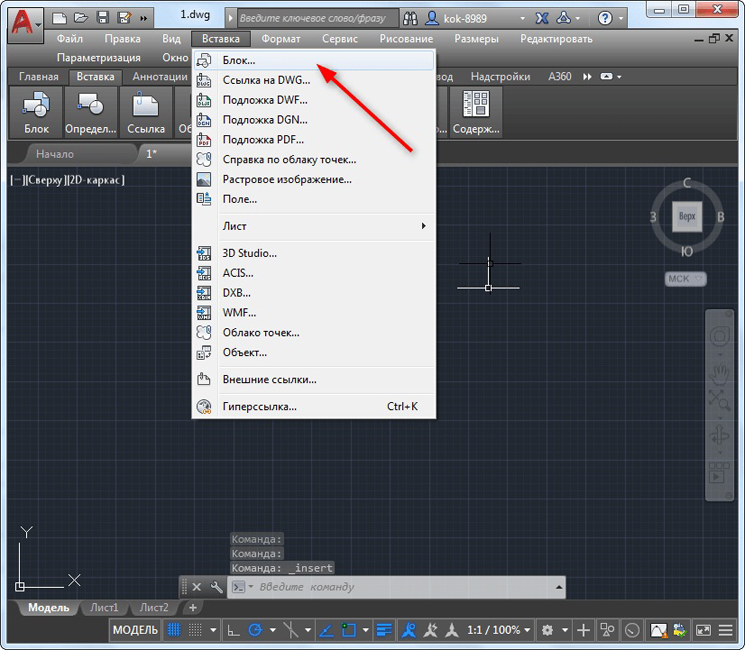
Ploki sisestamine autokaadis
Soovitame luua nullist kaadri kontuuri ainult juhtudel, kui see on mõnede parameetrite jaoks ainulaadne, seda on võimatu leida. Ärge unustage ainult pärast sellise loomingulise protsessi edukat lõppu, et säilitada teie loodud ainulaadne raamistiku objekt, et saaksite seda uuesti kasutada ja mitte uuesti oma loomingule aega kulutada.
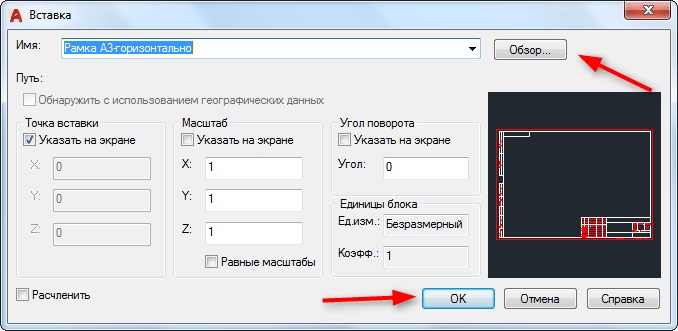
AutoCADi viimistletud raami sisestus
Kui peate asetama lehele raami, mis oli varem loodud või mida võib pidada sageli kasutatavateks malliks, saate teha muid toiminguid, sisestades lehele viimistletud graafilise objekti kohe.
Pole asjata, et raami peetakse üheks objektiks, kuna see koosneb paljudest üksikutest komponentidest, mis hiljem registreeritakse ühes plokis.
Niisiis, et kaadriploki sisestamiseks menüüpaneelilt sisestada parameeter „Sisestage”, klõpsake sellel alammenU järgimiseks. Pärast seda avatakse dialoogiboks, kus teile pakutakse seda, et see oleks ette nähtud tee, kus varem loodud kaadriplokk säilitatakse, või kui teie on alla laaditud proovid. Jääb klõpsata tuttaval nupul "OK" ja näidata töölehel koht, kuhu soovitud graafiline objekt sisestatakse.
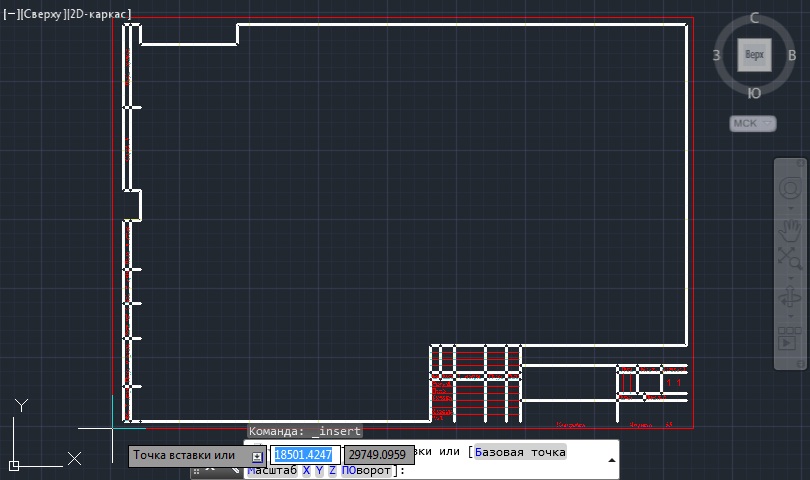
Ploki sisestuse punkti määramine AutoCADis
Töö SPDS mooduliga
AutoCAD -programm integreerib SPDS -mooduli, mis sisaldab tervet igasuguseid raami vooluahelaid, mis vastavad täielikult GOST -i nõuetele. Sellistel juhtudel on kõik peamised pealdised juba raami sisestatud, nii et vajadus raisata aega objekti joonistamisel manuaalrežiimis välja jäetakse. Samuti on võimalik valida templiga raami vooluring, mis on registreeritud tehnilises ülesandes.
Niisiis, tõmmake ebavajalike kahtluste külgedele soovitud raam SPDS -mooduli abil. Tööriistaribalt leidke parameeter "SPD", klõpsake sellel. Pärast selliseid toiminguid avatakse allpool täiendav alammenU, milles leiate parameetri "vorming", klõpsake sellel.
Nüüd peate valima lehe suuruse, millele soovite pildi paigutada. Valides lehe vale väärtuse, hankige mitte päris muljetavaldav tulemus. Sel põhjusel otsustage algselt, millist lehtvormingut vajate. Pärast seda täpsustage töölehel soovitud graafilise objekti sisestamise punkt. Nüüd saate praktiliselt veenduda, et raami on SPDS -mooduliga väga lihtne panna.
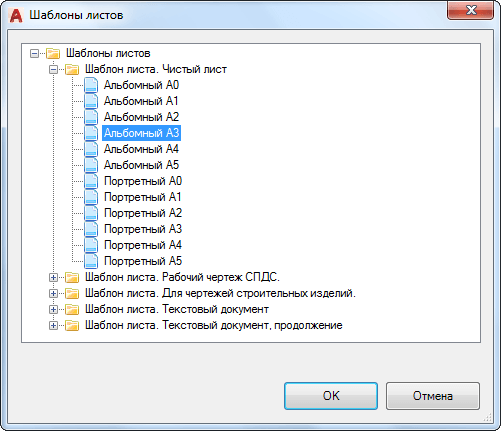
Lehtmalli valik AutoCADis
Ärge unustage, et enamiku standardsete raami vooluahelatega kaasnevad tingimata paigaldatud pealdised. Muidugi saate kõike uuesti käsitsi registreerida. Kui teil on aga ajapuudust, soovitame teil automatiseerida ka sellise ülesande rakendamine.
Valige parameetril "Format" klõpsates alapunkti "Põhilised pealdised", mille järel aken avaneb, mis sisaldab sageli leitud pealdiste valikuid. Peate lihtsalt valima valiku, mis sobib täielikult probleemi nõuetele. Ja alles pärast selliste toimingute lõppu saab näidata joonise printimiseks.
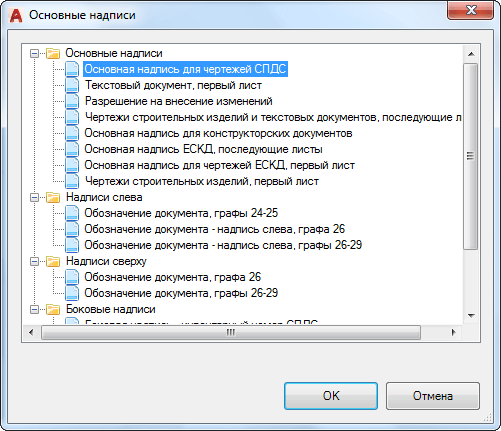
SPDS jooniste peamine kiri
Raamistiku eemaldamine
Kahjuks joonistame mõnikord oma kogenematuse või probleemi tingimuste arusaamatuse tõttu, esimene kord pole vajalik kontuur, mis on vajalik. Seetõttu on vaja mõista, kuidas raami eemaldada, kui see on üleliigne või sobimatu. Muide, mõnikord on vaja eemaldada selline graafiline objekt, mis ümbritseb sisestatud mustrit piki kontuuri. Soovitame teil kaaluda, kuidas eemaldada mis tahes kaadrit.
Tööriistaribalt leidke parameeter „Redigeeri”, seejärel valige “objekt”, seejärel edastage hiirekursor “välistele linkidele”, lõpuks jääb alles klõpsata parameetri “kontuur” ja välja lülitada. Nüüd kaob soovimatu graafiline objekt töölehelt.
Niisiis, oleme kindlad, et pärast nende soovituste lugemist saate vajaduse korral kaadreid lisada või kustutada mitmesuguseid tehnilisi ülesandeid, mis on seotud uute jooniste loomisega.
- « Muusikateenuse kasutamise põhialused Steamis
- Kõik arvutatud aadressi kohta Steamis Mis see on, kuidas seda näha ja kuidas täita »

